Azure Private Link サービスの接続に関する問題のトラブルシューティング
この記事では、Azure Private Link のセットアップに使用される接続を検証して診断するためのステップ バイ ステップのガイダンスを提供します。
Azure Private Link を使用すると、仮想ネットワークのプライベート エンドポイント経由で、Azure サービスとしてのプラットフォーム (PaaS) サービスと、Azure でホストされている顧客またはパートナー サービスにアクセスできます。 仮想ネットワークとサービスの間のトラフィックは、Microsoft のバックボーン ネットワークを経由するため、パブリック インターネットに露出することはありません。 また、独自のプライベート リンク サービスを仮想ネットワークに作成し、そのサービスを顧客に非公開で配信することもできます。
Standard レベルの Azure Load Balancer の内側で稼動するサービスは、Private Link で提供することができます。 サービスのコンシューマーは、仮想ネットワーク内にプライベート エンドポイントを作成し、それをこのサービスにマップして非公開でアクセスできます。
Private Link で使用できる接続シナリオを次に示します。
同じリージョンの仮想ネットワーク
リージョンでピアリングされた仮想ネットワーク
グローバルにピアリングされた仮想ネットワーク
VPN または Azure ExpressRoute 回線を介したオンプレミスのお客様
デプロイのトラブルシューティング
プライベート リンク サービス用に選択したサブネットからソース IP アドレスを選択できない場合のトラブルシューティングの詳細については、プライベート リンク サービスでネットワーク ポリシーを無効にするに関するページを参照してください。
接続に関する問題を診断する
プライベート リンクのセットアップで接続の問題が生じた場合は、以下の手順を確認し、通常の構成がすべて想定どおりであることを確かめてください。
リソースを参照して Private Link の構成を確認します。
a. [プライベート リンク センター] に移動します。
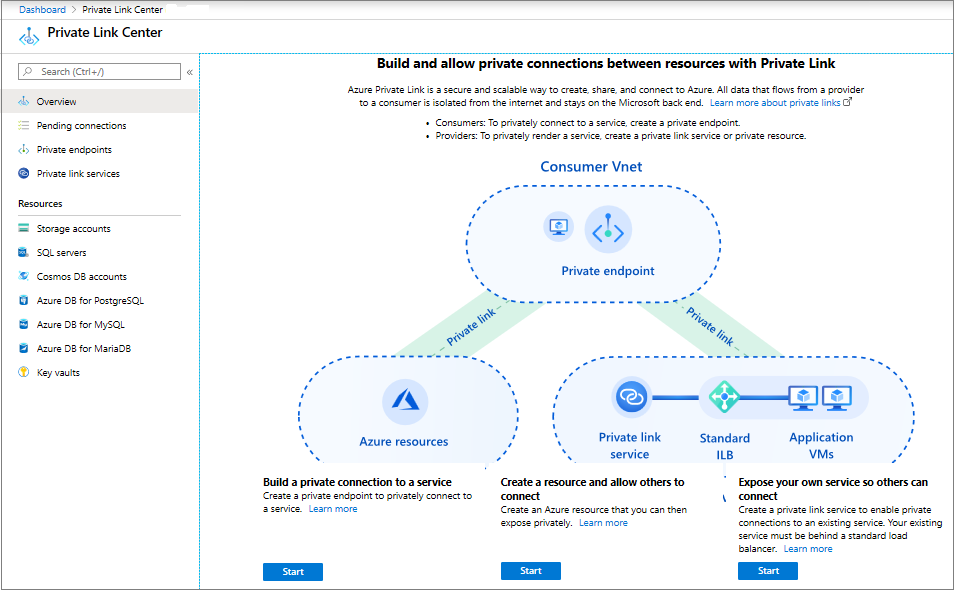
b. 左ペインで [プライベート リンク サービス] を選択します。

c. 診断するプライベート リンク サービスをフィルター処理して選択します。
d. プライベート エンドポイント接続を確認します。
接続元とするプライベート エンドポイントが、 [Approved](承認済み) の接続状態でリストされていることを確認します。
状態が [Pending](保留中) の場合は、それを選択して承認します。
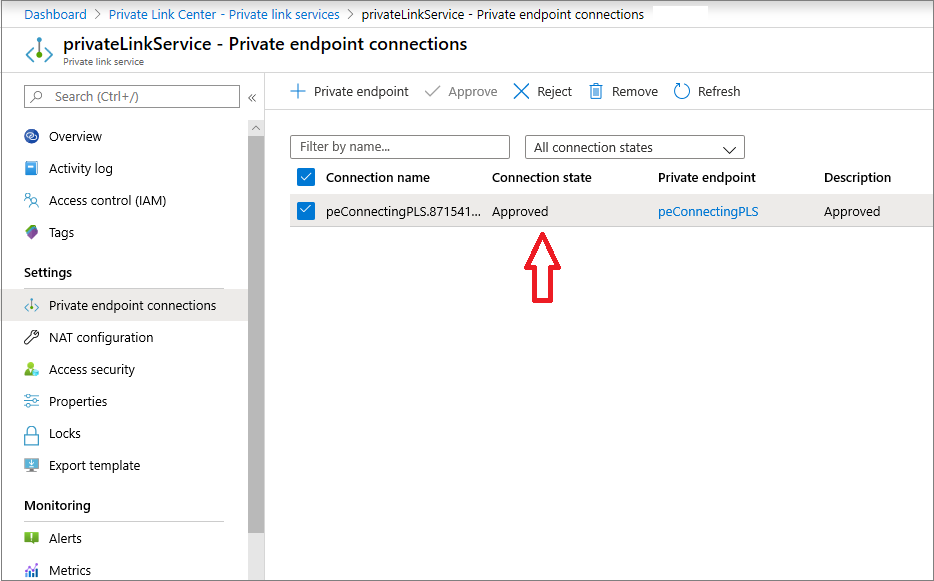
接続元のプライベート エンドポイントの名前を選択して移動します。 接続状態に [Approved](承認済み) と表示されていることを確認します。
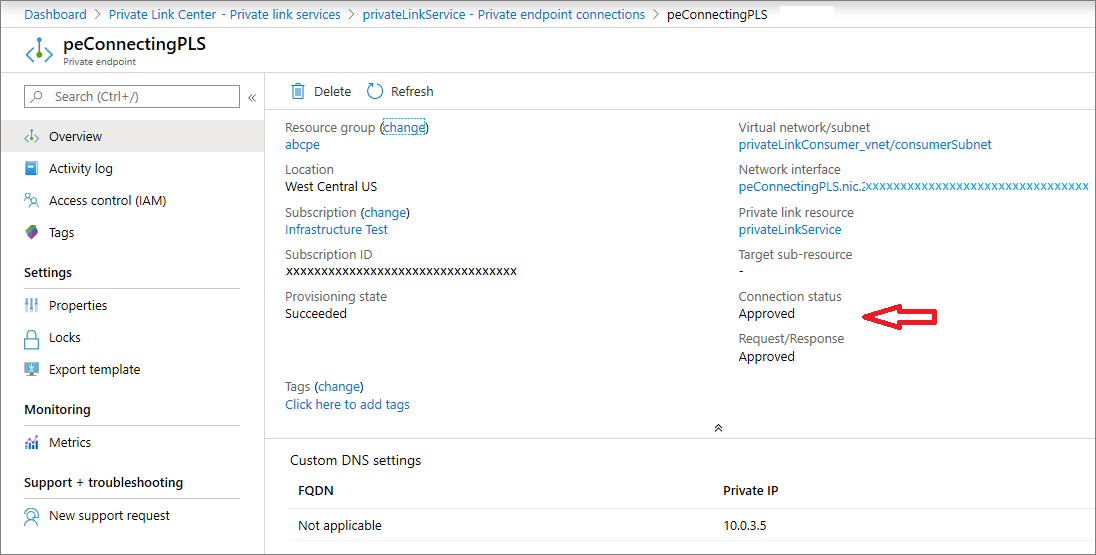
両方の側が承認されたら、接続を再試行します。
e. [概要] タブで [別名] を確認し、 [プロパティ] タブで [リソース ID] を確認します。
その別名とリソース ID の情報が、このサービスへのプライベート エンドポイントを作成するために使用している別名とリソース ID と一致することを確認します。
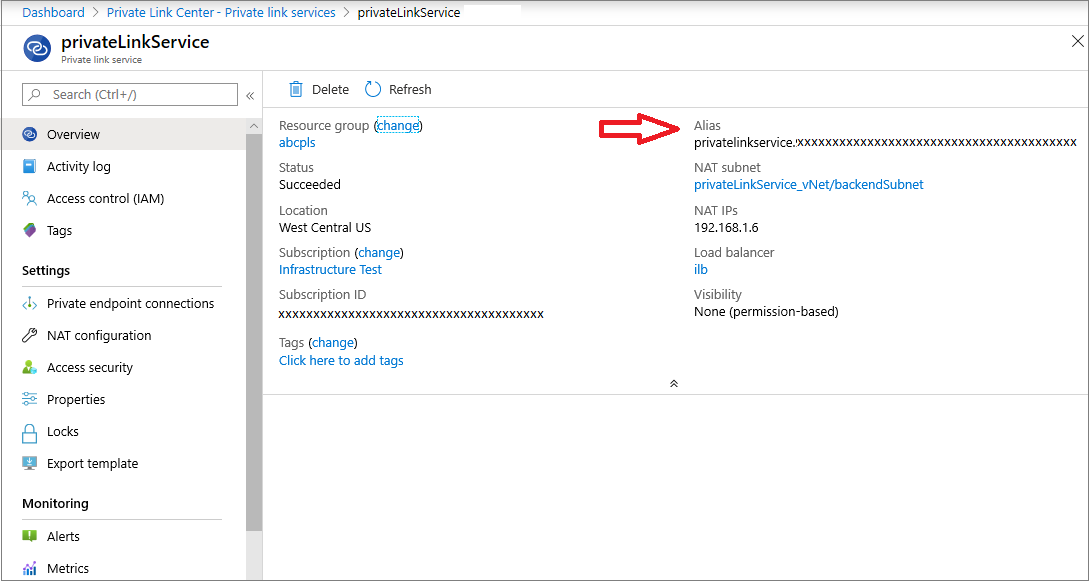
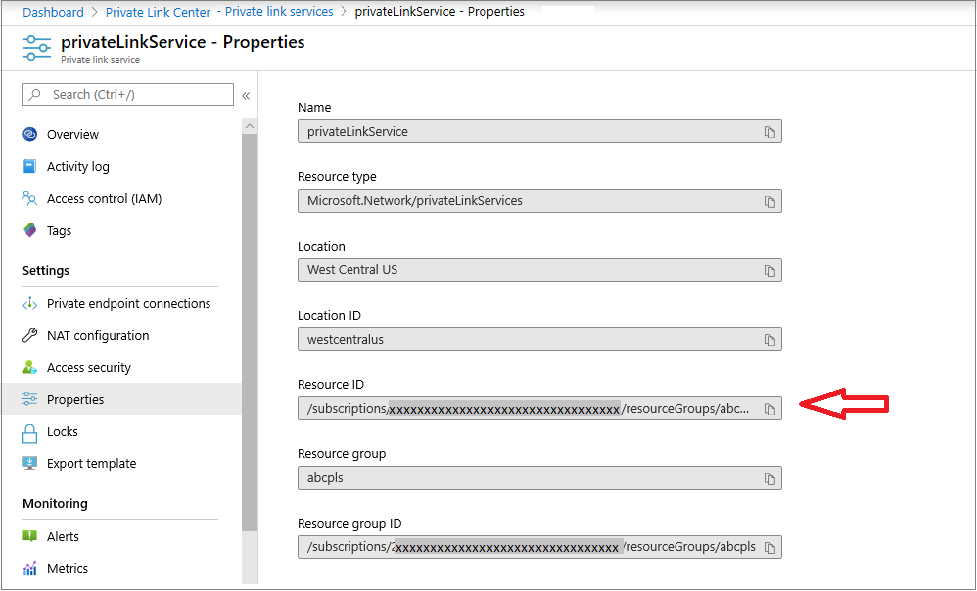
f. [概要] タブで [Visibility](可視性) の情報を確認します。
サブスクリプションが [Visibility](可視性) スコープの下にあることを確認します。
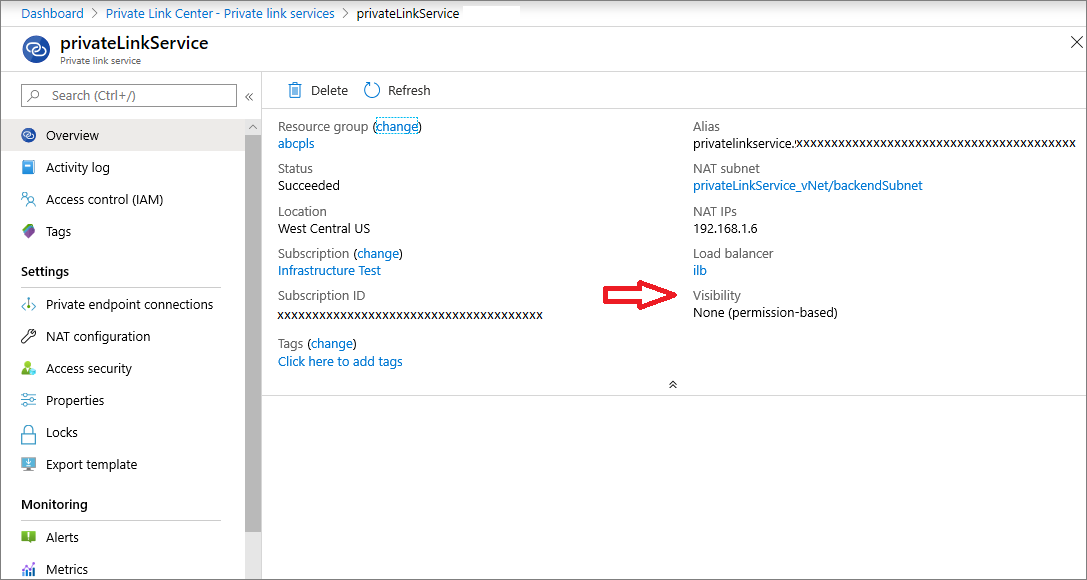
g. [概要] タブで [ロード バランサー] の情報を確認します。
ロード バランサーには、そのリンクを選択することで移動できます。
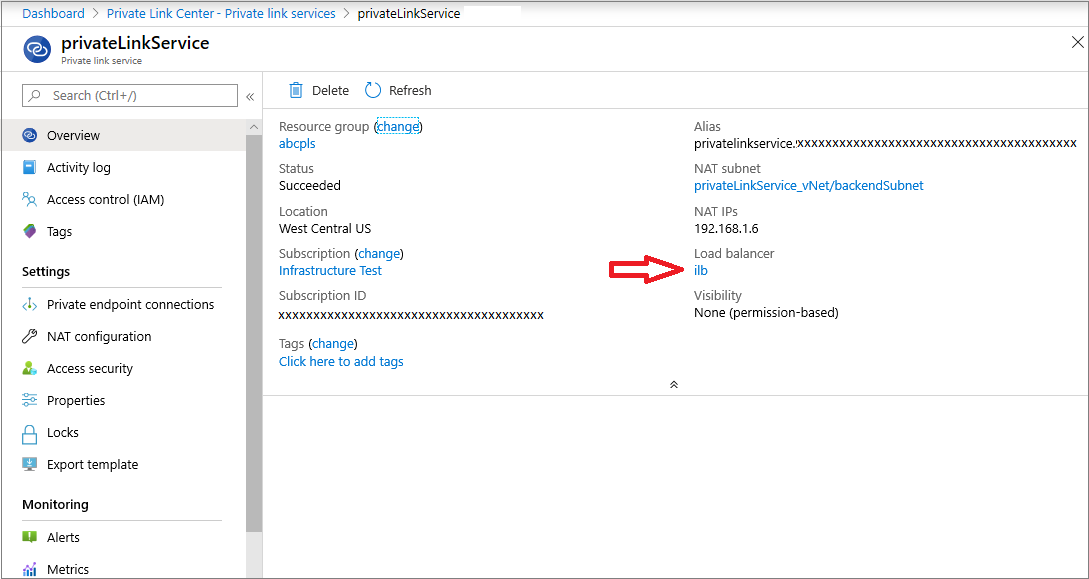
ロード バランサーの設定が期待どおりに構成されていることを確認します。
フロントエンド IP 構成を確認します。
バックエンド プールを確認します。
負荷分散規則を確認します。
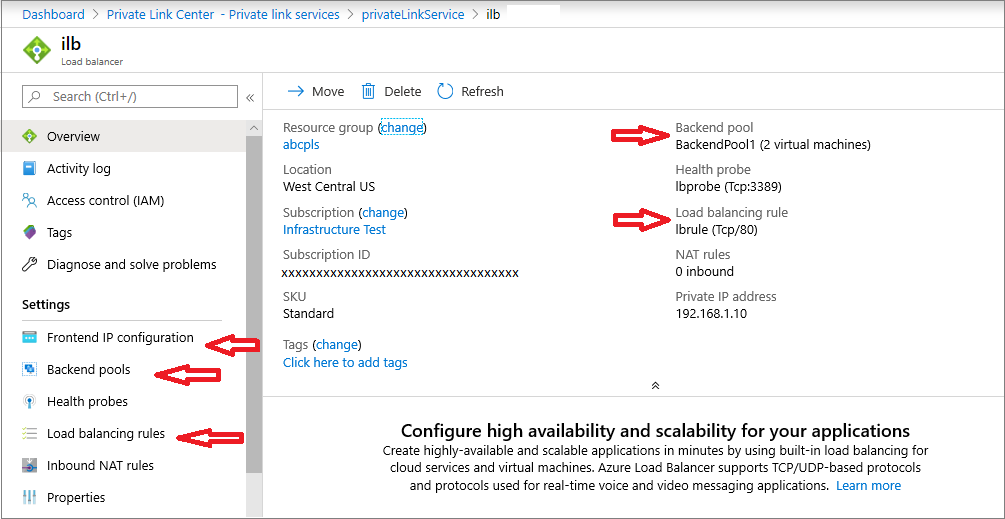
ロード バランサーが前出の設定に従って動作していることを確認します。
サブネット (ロード バランサーのバックエンド プールがあるサブネットを除く) 内の VM を選択します。
前出の VM からロード バランサーのフロントエンドにアクセスしてみます。
負荷分散規則に従ってバックエンド プールへの接続が行われる場合、ロード バランサーは動作しています。
また、Azure Monitor を使用してロード バランサーのメトリックを確認し、データがロード バランサーを介して流れているかどうかを確認することもできます。
Azure Monitor を使用して、データが流れているかどうか確認します。
a. プライベート リンク サービス リソースで、 [Metrics](メトリック) を選択します。
[入力バイト数] または [出力バイト数] を選択します。
プライベート リンク サービスへの接続を試みたときにデータが流れているかどうかを確認します。 約 10 分の遅延が予想されます。

分析情報に関する Azure Monitor - Networks を使用し、以下にアクセスしてリソースのリソース ビューを確認します。
Azure Monitor
ネットワーク
Private Link サービス
リソース ビュー
問題が解決されず、接続の問題が依然として存在する場合は、Azure サポート チームにお問い合わせください。